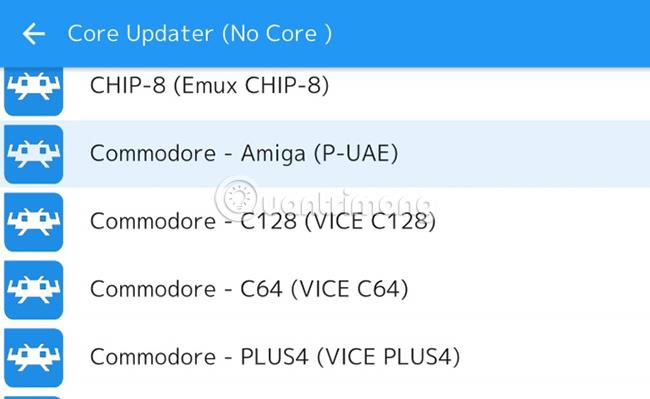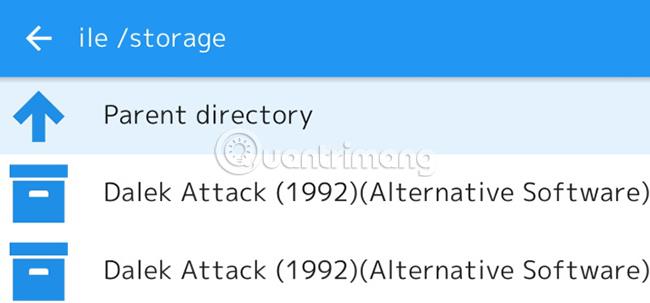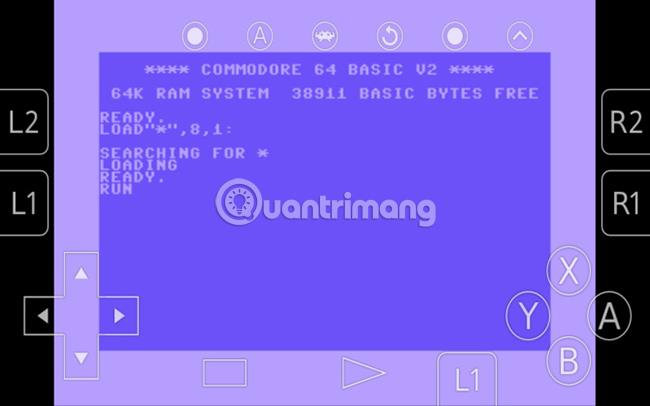Ef þú ert aðdáandi afturleikja, en finnst gaman að spila á ferðinni, þá er besti kosturinn að breyta Android tækinu þínu í retro leikjatölvu. Frá Sega Genesis til Nintendo 64, þú getur sett upp fjölbreytt úrval af keppinautum á Android tækinu þínu . Símar, spjaldtölvur og sjónvarpskassar sem nota Android stýrikerfið geta keyrt klassíska leiki sem eru endurútgefnir í Play Store.
Hér er allt sem þú þarft til að byrja að njóta afturleikja á Android.
Veistu hvernig á að spila afturleiki beint á Android tækinu þínu?
Hvernig á að breyta gömlum síma í retro leikjatölvu
Til að breyta gamla símanum þínum (eða glænýju tæki) í retro leikjakerfi þarftu eftirfarandi:
- Sími, spjaldtölva eða sjónvarpsbox sem keyrir Android
- USB HDMI millistykki og snúru (eða önnur aðferð til að tengja Android tækið við háskerpusjónvarpið þitt)
- Hentugur hermi eða retro leikjasvíta
- Leikjastýring (Bluetooth eða USB)
- ROM (skrár sem innihalda afrit af gögnum úr tölvuleikjum, vélbúnaðar tölvu eða frá aðalborði spilakassa) af leikjunum sem þú vilt spila
- Rafmagnssnúra til að halda tækinu gangandi
Þú ættir að hafa flest af þessu við höndina. Erfiðasta hluti þessa ferlis er að velja hermilausn og finna ROM (sjá hér að neðan).
Þú gætir hafa heyrt um palla eins og RecalBox. Þó að þessir pallar séu ekki fáanlegir fyrir Android, þá er til tól sem þú getur keyrt, sem er RetroArch. Þetta er „framhlið“ fyrir Libretro verkefnið, safn af hermikjarna sem keyra klassísk tölvuleikja ROM.
Með RetroArch uppsett á Android hefurðu aðgang að öllum hermikjarna sem þú þarft til að byrja afturspilun. Eftir að hafa afritað klassíska leikja-ROM yfir á Android tækið þitt muntu vera tilbúinn til að spila.
Allt sem þú þarft að gera er að tengja hann við stjórnandann til að byrja að spila.
Er hægt að keyra RetroPie eða EmulationStation á Android?
Aðrar retro leikjasvítur, eins og RetroPie eða RecalBox, eru ekki fáanlegar á Android. RetroArch, sem þú þekkir sem Lakka á kerfum eins og Raspberry Pi , er besti kosturinn í þessu tilfelli.
Á sama hátt er EmulationStation ræsiforritið heldur ekki fáanlegt á Android. Þó að EmulationStation geti keyrt á RetroArch, viltu líklega ekki eyða tíma þínum í þetta.
Eitthvað um ROM í Retro gaming

Áður en þú byrjar er mikilvægt að vita hvað ROM eru og lögmæti þess að hlaða þeim niður.
ROM er í rauninni allur leikurinn. Það stendur fyrir Read-Only Memory, en gefur til kynna skrána sem notuð er til að spila leikinn. Þessar skrár eru aðgengilegar á netinu, en niðurhal á leikjum sem þú átt ekki er í rauninni ólöglegt. Öruggi kosturinn er að hlaða aðeins niður (eða flytja út handvirkt) leiki sem þú átt líkamlegt eintak fyrir.
Þegar leitað er að ROM er erfitt að tryggja að þú hafir hlaðið niður réttri skrá en ekki spilliforritum. Í flestum tilfellum kemur ROM sem ZIP skrá. Þó það sé ekki alltaf tilfellið ættir þú að forðast EXE eða APK skrár. Þeir geta keyrt á tölvunni þinni eða Android tækinu og valdið skaða ef þeim er hlaðið niður frá ótraustum uppruna.
Venjulega, því eldri sem leikur er, því minni er getu hans. Til dæmis gæti Commodore 64 leikur verið um 40KB, en Super Mario World fyrir SNES er um 330KB. Nýir leikir eru oft umtalsvert stærri, eins og Pokémon Black fyrir Nintendo DS, sem er samtals um 110MB.
Spilaðu retro leiki á Android með Kodi
Annar valkostur fyrir afturspilun á Android kemur með nýjustu útgáfunni af Kodi. Vinsæli fjölmiðlamiðstöðvarhugbúnaðurinn styður nýjan eiginleika í útgáfu 19 „Leia“, sem kallast Retroplayer.
Svo ef þú ert með Kodi á Android geturðu auðveldlega sett upp retro leikjaumhverfi á símanum þínum eða spjaldtölvu. Til að fá ítarlegar leiðbeiningar skaltu skoða handbók Quantrimang.com um hvernig á að spila klassíska leiki á Kodi með Retroplayer .
Settu upp RetroArch leikjahermi fyrir Android
Ímyndaðu þér að hafa eitt app til að stjórna öllum retro leikjunum þínum. Það var hugmyndin sem skapaði RetroArch. RetroArch styður mikið úrval af gömlum leikjatölvuleikjum, sem þú getur valið handvirkt eða greint sjálfkrafa.
Sækja RetroArch | RetroArch 64 (ókeypis).
Eins og þú sérð eru tvær mismunandi útgáfur fáanlegar fyrir Android: staðlaða RetroArch fyrir eldri tæki og 64-bita útgáfan. Þú þarft að athuga hvaða útgáfu þú þarft áður en þú setur upp. Hins vegar mun Play Store síðan láta þig vita ef valin útgáfa er ekki samhæf við tækið þitt.
Eftir uppsetningu mun RetroArch biðja um heimildir fyrir skrárnar þínar og möppur og skanna síðan kerfið. Þetta ferli mun greina allar ROM skrár sem þú hefur afritað.
Þegar það er keyrt mun RetroArch sýna valkosti til að opna flýtivalmyndina (fyrir stillingar í leiknum). Til að byrja skaltu velja Hlaða kjarna > Hlaða niður kjarna og hlaða niður keppinautnum sem þú vilt nota.
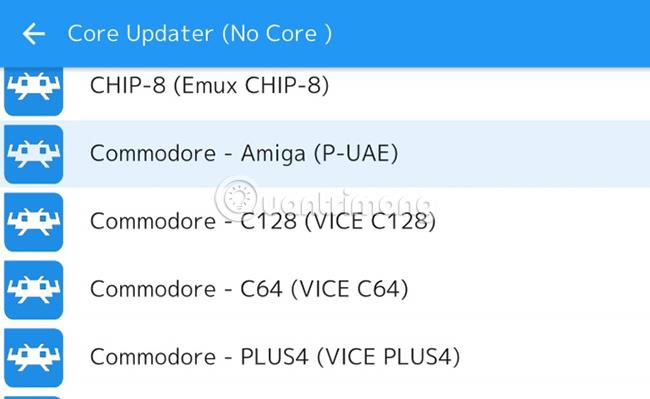
Notaðu síðan Load Content til að velja ROM og notaðu það með völdum kjarna. Nokkrum mínútum síðar geturðu spilað uppáhalds retro leikina þína.
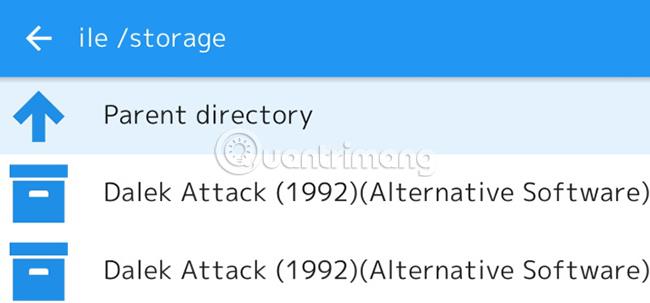
Online Updater tólið er einnig fáanlegt í RetroArch til að halda hugbúnaði uppfærðum, eins og Netplay eiginleikinn. Kannski er besti eiginleiki RetroArch hins vegar hæfileikinn til að vista leikjaástand.
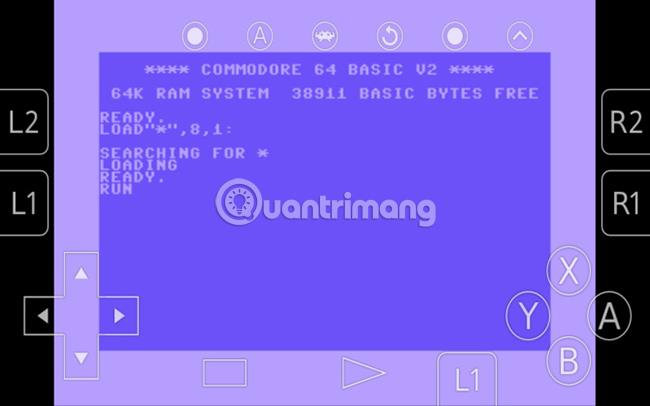
Þessi eiginleiki virkar með titlum sem eru ekki með upprunalega vistunaraðgerð, sem gerir þér kleift að stöðva og halda áfram afturleikjalotunni þinni hvenær sem þú vilt.
Spilaðu retro leiki á Android með ClassicBoy
Valkostur við RetroArch, með endurbættum stýrisstillingum og snjöllu viðmóti, er ClassicBoy. Þrátt fyrir að upprunalega útgáfan af þessu forriti hafi ekki verið uppfærð síðan 2014, er næstum eins „Gull“ útgáfa enn fáanleg.
Útgáfurnar tvær líta næstum eins út og báðar innihalda valfrjáls kaup í forriti til að opna fleiri eiginleika. Fyrir utan uppfærsluna er eini munurinn á „Gull“ útgáfunni sá að kaupin í forritinu kosta $3 (69.000 VND) í stað $5 (115.000 VND). Valið fer eftir því hvort þér líkar við ódýr verð eða uppfærð öpp.
En fyrir þessa fáu dollara færðu fullkomlega sérhannaðar stýringar og frábært útlit. Í samanburði við RetroArch hefur ClassicBoy færri möguleika fyrir leikjatölvur til að líkja eftir og engan sjálfvirkan uppgötvun.
Stjórntæki ClassicBoy eru að fullu færanleg og hægt að breyta stærð, svo þú getur sett alla hnappa til hliðar eða gert D-púðann nógu lítinn til að snerta ekki ferningaskjáinn í miðjunni.
Kostnaðurinn er í raun ekki svo mikill fyrir 7 keppinautana sem fylgja þessu forriti. Að auki er ClassicBoy með hröðunarmæli og bendingastýringar, auk ytri stýringarstuðnings fyrir allt að 4 leikmenn.
Sæktu ClassicBoy (Premium útgáfa, ókeypis).
Hvaða retro leikjahermi ættir þú að nota?
Það er erfitt að velja rétta keppinautinn, sérstaklega þegar það eru margir möguleikar fyrir sama vettvang. Skoðaðu leiðbeiningar Quantrimang.com um bestu afturleikjahermir til að fá ráðleggingar. Þú getur fundið hermir sem eru sérstaklega gerðir fyrir flestar leikjatölvur með skjótri leit í Play Store.
En hvers vegna að nota einhvern af þessum valkostum í stað RetroArch eða ClassicBoy? Í sumum tilfellum gætir þú þurft að gera það til að styðja við ákveðið kerfi. Til dæmis styður ClassicBoy ekki Nintendo DS.
Í öðrum tilfellum gæti RetroArch eða ClassicBoy vantað eitthvað sem þú vilt, eins og getu til að sérsníða stýringar á skjánum eða endurbætt notendaviðmót. Hér að neðan mun greinin bera saman stýrihnappa á skjánum frá tveimur mismunandi forritum.

Fyrsta myndin að ofan er frá RetroArch keppinautnum. N64 hnapparnir virðast minna misjafnir en þegar þeir eru teknir í andlitsmynd, en þeir eru samt frekar pirrandi og truflandi.

Aftur á móti er myndin hér að ofan frá N64oid. Auðveldara er að sjá gegnsæja lykla en hægt er að kortleggja hnappa til að fá betri leikupplifun.
Hvað er skemmtilegra en að spila afturleiki í Android tækinu þínu? Með rétta líkamlega stjórntækinu geturðu átt fullkomna leikjalotu með bara símanum þínum, spjaldtölvu eða Android TV kerfi. Með mikið bókasafn af leikjum fyrir einstakling og fjölspilun innan seilingar, það er nóg að uppgötva.
Að lokum, RetroArch er óviðjafnanleg meistari afturleikja á Android. Ef þú ætlar að smíða aftur leikjakerfi með Android tæki, þá er RetroArch hugbúnaðurinn sem þú þarft.
Ef það hljómar of erfitt að setja upp keppinaut fyrir afturleiki, prófaðu þá klassíska Sega leiki fyrir Android. Þeir þurfa enga uppsetningu á tækinu þínu.
Vona að þér gangi vel.